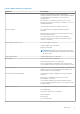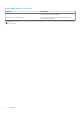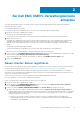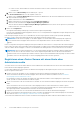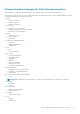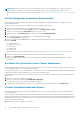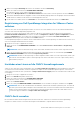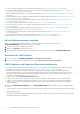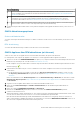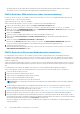Users Guide
● Stellen Sie sicher, dass die OMIVV-Hostnamen-Informationen in der Vorwärts- und Rückwärtssuche Ihres DNS-Servers
vorhanden sind.
b. Geben Sie im Feld Beschreibung eine Beschreibung ein – optional.
4. Unter vCenter Nutzerkonto führen Sie die folgenden Schritte aus:
a. Geben Sie im Feld vCenter Nutzername den Nutzernamen des Administrators oder eines Nicht-Administrator-Benutzers mit
entsprechenden Berechtigungen an.
b. Geben Sie das Kennwort in das Feld Kennwort ein.
c. Geben Sie das Kennwort zur Bestätigung in das Feld Kennwort bestätigen ein.
d. Aktivieren Sie das Kontrollkästchen vSphere Lifecycle Manager registrieren .
Wenn Sie das Kontrollkästchen vSphere Lifecycle Manager registrieren aktivieren, können Sie die vSphere Lifecycle Manager-
Funktion ab vCenter 7.0 aufwärts verwenden.
5. Klicken Sie auf Registrieren.
Die folgende Fehlermeldung wird angezeigt, wenn die vCenter-Registrierung fehlschlägt:
Es konnte keine Verbindung mit dem angegebenen vCenter-Server <x> aufgrund falscher Zugangsdaten erfolgen. Überprüfen Sie den
Nutzernamen und das Kennwort.
Nach der Registrierung des vCenter-Servers wird OMIVV als vCenter-Plug-in registriert und das Symbol „Dell EMC OpenManage
Integration“ wird im vSphere-Client angezeigt, über den Sie die OMIVV-Funktionen aufrufen können.
ANMERKUNG: Für alle vCenter-Vorgänge von der OMIVV-Appliance verwendet OMIVV die Berechtigungen des registrierten
Nutzers und nicht die Berechtigungen des bei VMware vCenter angemeldeten Nutzers oder der lokalen Konten der OMIVV-
Appliance.
Nutzer X verfügt über die nötigen Berechtigungen und registriert OMIVV im vCenter. Nutzer Y verfügt nur über die Dell Berechtigungen.
Nutzer Y kann sich nun bei VCenter anmelden und ein Firmwareupdate von OMIVV auslösen. Während die Aktualisierung durchgeführt
wird, nutzt OMIVV die Berechtigungen von Nutzer X, um das Gerät in den Wartungsmodus zu setzten oder den Host neu zu starten.
ANMERKUNG:
Wenn Sie ein benutzerdefiniertes, von einer Zertifizierungsstelle signiertes Zertifikat in OMIVV hochladen möchten,
stellen Sie sicher, dass Sie das neue Zertifikat vor der vCenter-Registrierung hochladen. Wenn Sie das neue benutzerdefinierte
Zertifikat nach der vCenter-Registrierung hochladen, werden im vSphere Client Kommunikationsfehler angezeigt. Um dieses Problem
zu beheben, müssen Sie die Registrierung von vCenter rückgängig machen und sich erneut registrieren.
Registrieren eines vCenter-Servers mit einem Konto ohne
Administratorrechte
Sie können vCenter Server für das OMIVV Gerät mit vCenter Administrator-Anmeldeinformationen oder mit einem Nicht-Administrator-
Nutzer mit den Dell Berechtigungen registrieren.
Um einen Nicht-Administrator-Nutzer mit den erforderlichen Berechtigungen für die Registrierung eines vCenter Servers auszustatten,
führen Sie folgende Schritte durch:
1. Erstellen Sie eine Rolle oder ändern Sie eine vorhandene Rolle mit den erforderlichen Berechtigungen für die Rolle.
Weitere Informationen über die Liste der Berechtigungen, die für die Rolle erforderlich sind, erhalten Sie unter Erforderliche
Berechtigungen für Nicht-Administrator-Nutzer.
Die erforderlichen Schritte zum Erstellen oder Ändern einer Rolle und zum Auswählen von Berechtigungen im vSphere Client
(HTML-5) finden Sie in der Dokumentation zu VMware vSphere.
2. Weisen Sie einen Nutzer zu der neu erstellten Rolle zu, nachdem Sie eine Rolle definiert und Berechtigungen für die Rolle ausgewählt
haben.
Weitere Informationen zum Zuweisen einer Rolle zu Berechtigungen finden Sie in der Dokumentation zu VMware vSphere.
Ein Nicht-Administrator-Nutzer von vCenter Server mit den erforderlichen Berechtigungen kann jetzt vCenter registrieren und/oder
die Registrierung aufheben, Anmeldeinformationen ändern oder das Zertifikat aktualisieren.
3. Registrieren Sie einen vCenter Server mit einem Nicht-Administrator-Nutzer mit den erforderlichen Berechtigungen.
4. Weisen Sie nach Abschluss der Registrierung der in Schritt 1 erstellten oder bearbeiteten Rolle Dell Berechtigungen zu. Informationen
dazu finden Sie unter Dell Berechtigungen vorhandener Rolle zuweisen auf Seite 16.
Jetzt können Nicht-Administrator-Nutzer mit den erforderlichen Berechtigungen die OMIVV-Funktionen mit Dell EMC Hosts nutzen.
14
Bei Dell EMC OMIVV-Verwaltungskonsole anmelden